Xbox 360用ゲームパッドをPCで☆情報まとめ
これまで使っていたロジクールのゲームパッドは、PS2純正コントローラーをコンバーター(ELECOM製の変換アダプタ)で接続していた頃に比べてレスポンスもよく、おおむね満足してました。アナログスティックが軽くて押しやすいのも気に入ってたポイントです。
でもXbox 360版MHFの発売を機に、FPSユーザーから神コントローラーと高評価を得ているXbox 360純正コントローラーに興味を持ちました。
これまで使っていたロジクール製ゲームパッドは、最近になって右スティックの反応が鈍くなってきたので、思い切って買い換えちゃうまでの顛末をまとめておきます。
購入してみました♪
わたしはXbox 360用として発売されている純正のコントローラーを購入しました。
現在はBluetoothと有線接続に対応し、xbox oneとPCに両対応した以下のモデルが販売されています。PC用USBケーブルも同梱されています。
中身であるコントローラーはXbox 360用とPC用で違いはなく、全く同一のものです。
PC用として発売されているものにはPC用のデバイスドライバが付属していますが、Windowsが自動認識してドライバをインストールしてくれますので、どちらでも問題はありません。
Xbox 360用のコントローラーは人間工学に基づいて設計されていて、持ちやすく、操作疲れしにくく、しかもゲーム専用機向けの純正品ということもあり作りがしっかりしています。
ネット等での評価通り、使用感は素晴らしいの一言です(*´∀`)ノ
なお、最新のデバイスドライバはOSの種類にあったものを下記からダウンロードできます。

うちの寝室にいる某くまさんに持ってもらいました♪(´ω`)
モンハン持ちができない!
さて、PS2用ゲームパッドを変換コネクタ経由で使用する場合はもちろん、PC専用として発売されているゲームパッドの多くはPS2用ゲームパッドに似せたボタン配置になっています。
でもXbox 360用コントローラーは大きく異なり、左アナログスティックと方向キーの位置が逆になっています。
前述したクラシックタイプの配置でプレイする場合にはこれがとっても大きな問題で、左手の親指でキャラクターの移動をしつつ、人差し指で視点操作をするという『モンハン持ち』が使えません。
※同じく方向キーと左アナログスティックの位置がPS2と異なるNintendo 3DSも同じ問題を抱えています。対策として拡張スライドパッドが発売されていますが、これはモンハン持ちを可能にすることを目的とした製品ではなく、後述するXbox 360用コントローラーのように、視点移動に使う右アナログスティックを増設するものです。

↑モンハン持ち (オレblog様より)
長らくPS2やPSPといったSONY製ゲーム機で展開してきたモンハンシリーズは、このモンハン持ちでプレイする方がとても多いようです。
そのせいでXbox 360版のMHFや、PCでのXbox 360用コントローラーの使用をためらう方も決して少なくないと思います。それほど理にかなった、定番の持ち方ということですよね。
じゃあXbox 360用コントローラーではどうやって視点操作をするのかというと、まずボタン操作がクラシックタイプのままならそのままなのですが、これを携帯機タイプに設定すると、右アナログスティックで視点を操作できるようになります。
実はXbox 360用やPC用のゲームでは、移動と視点操作を同時に行うゲームの多くが右アナログスティックで視点操作する方式を採用していて、一人称視点で戦場を駆け回るファーストパーソン・シューティングゲーム、いわゆる『FPS』に慣れている方には、むしろこの操作方法の方がなじみがあると思います。
『じゃあ攻撃はどうするの?』ということですが、こちらはPSP版と同じように、4つのボタンとRボタンを組み合わせることになります。PSP用のMHPシリーズになれている方ならすんなり馴染めると思います。
PSP版のMHP3rd(Monster Hunter Portable 3rd)の発売が近づいていることもあり、MHFと似た感覚でプレイできたら便利だなーというのも買い換え理由の一つになりました(ノ´∀`*)
携帯機タイプ配置でPSPライクにしてみる
まずはコントローラーの設定を携帯機タイプに変更します。
携帯機タイプだと、PSP版と似た操作感になります。PS2版に似せたクラシックタイプとの大きな違いは、攻撃動作を右アナログスティックではなくボタンの組み合わせで行う点です。
YボタンとBボタンの同時押しで操作する場面が多くなり面倒な気もしますが、例えばガンランスを使うとき、右アナログスティックの感度が原因で『ステップ中にリロードしたつもりが斬り上げになっちゃった』みたいなミスがなくなります。このような細かい連続操作は、敏感で曖昧なアナログよりも、デジタルなボタン操作の方が向いていると思います。
次に、アナログスティックの感度が良すぎると、ガンナーでプレイ中に意図せず振り向いてしまったり、照準を合わせるのが難しくなってしまうことを考慮して、感度を落としました。だいたい60~70あたりでいいかと思いますが、わたしは50で試してみました。もしかしたらやり過ぎかも知れません(;・∀・)
操作方法を変更したばかりなので仕方ありませんが、まだ馴染めずにいます。特に最近一番使っているガンランスの操作は結構複雑で、頭で考えながら操作しているため動きがにぶいですw
このあたりはPSPでMHPをプレイしている方には何の違和感もないと思いますし、しばらく使っていれば慣れてくると思います。
ワイヤレスコントローラーを使いたい場合
※状況が変化したため、以下は記事の内容を一部変更しています。
上の方で紹介した現在販売されているxbox one用のコントローラーはBluetoothと有線に両対応しています。ただしワイヤレスの場合は以下の商品が必要です。
わたしは軽さと充電要らずの利便性から、ケーブル接続タイプのコントローラーを選択しました。でも『少しくらい重くてもワイヤレスの方がいい』という方も多いかと思います。
特に最近発売された新モデルのワイヤレスコントローラーは、唯一評価の低かった方向キーが改善され、とっても完成度の高いコントローラーになってます。
追記:不具合について
しばらく悩んじゃいましたが、公式サイトに不具合として載ってました。
Xbox 360版MHFではLTとRTの同時押しでチャットウィンドウが開きますが、これをPC版 (携帯機タイプの設定) でやるとチャットウィンドウが開きません。
ページ選択等ではLTとRTを別々に認識して使えるのですが、同時押しがだめみたいです。
内部的には「Z軸」をLTとRTで増減させているだけで、独立したボタンとして認識されているわけではない、というのが原因のようです。
対策として、有名な非公式ドライバだとLTとRTがZ軸のトリガーではなく独立したボタンとして扱うことができるので、この問題は回避できます。でも非公式ドライバはトラブルをよく聞きますし、開発も終了しているためわたしは見送りました。
公式に不具合として認識されている問題なので、デバイスドライバ側やMHF本体プログラム側で対処してくれるのを待ちたいと思います。



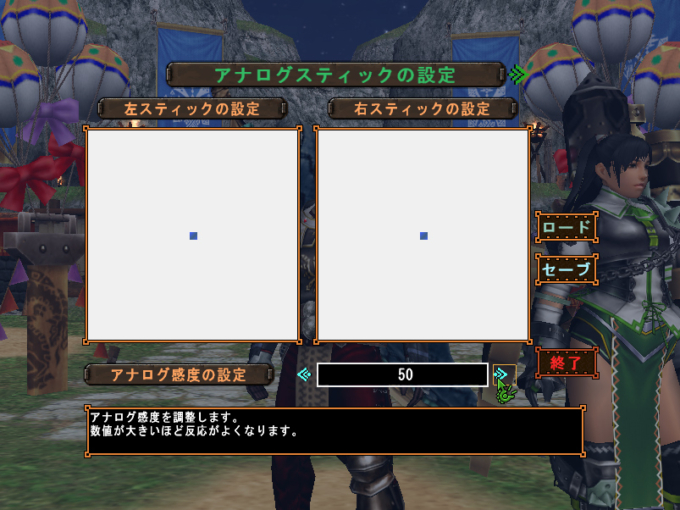













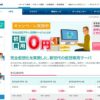







ディスカッション
コメント一覧
解りやすい説明で参考になります!
私も使用者の一人で付属の太刀目当てで購入しました。
麻痺太刀・最高~^^
参考にしていただけて幸いです♪(*´∀`)ノ
太刀は手数も多いし、麻痺とは相性よさげですよね~。
わたしはラスタに持たせてる&交換相手にも持ってもらってます(`・ω・´)b
とても詳しい解説に驚いてますΣ(´□` ) ハゥ
力の入れ方がすごいというのが伝わってきました
長く使うものですから、操作性には特にこだわりたいですよね(`・ω・´)
ボクも3rd楽しみです^^
でもPCコンのため、PSPの操作に戻れるか心配;:
さりげなく某クマーのぬいぐるみw
すでにXbox360コントローラーでの操作にくじけつつあるみおです(;・∀・)
サイボーグランブルという製品が左スティックと方向キーの位置を入れ替えられるので、そちらも検討してみればよかったかな。
3rd楽しみですね~。わくわく♪
某くまさんの手に持ってもらったんですが、写真だとわかりにくいですねw
サイボーグランブル見てみましたが、有線にしては若干重く、大きさもあるようですね。
キー位置を変えられる機能はおもしろいと思いました(´∀`)
ボクは3rd待ちきれず、ぽかぽかアイルー村を買ってしまいましたw(全くの別ゲーですが)
この赤いボタンどこかで・・・w
知っている人ならわかるはずです(`・ω・´)
位置を変えた場合、左右のアナログスティックの位置が近すぎることと、スティックが長いことが災いして、両方を内側に倒すと指が当たっちゃうというレビューも(;・∀・)
アイルー村、わたしもやってますよ~(*´∀`)ノ
赤いボタンの持ち主さん、かなり大きいです!w
簡単ですよ。
必要な時に右手の親指で十字キー操作すればいいんです
私もなれるまでは苦労しました
試したんですけど、わたしは視点を変え「ながら」攻撃することが多いというか
そういうリズムになってしまってるみたいで、無理がありました(;・∀・)
というわけで今はPS2コントローラの変換器に逆戻りしてますw
こんにちは、ふと拝見いたしました。
XBOX用コンバーター<PS用を使えるメーカーさんの紹介、知らなくてびっくりありがとうございました。
これからも、チェックします!ありがとうございました!
コメントありがとうございます♪
変換アダプタは手間がかからなくていいんですが、レスポンスを突き詰めると直接接続ということになると思います。
…と、格闘ゲーム好きな知人が熱く語ってくださいましたw